E-Mail ist eines der Elemente, die wir jeden Tag am Arbeitsplatz und in unserem täglichen Leben verwenden, um Nachrichten auszutauschen und über Änderungen oder Neuigkeiten durch die Nachrichten informiert zu werden, die wir in Form von E-Mails im Internet erhalten selbst, bis zu dem Punkt, dass es selten vorstellbar ist, wie unser Alltag ohne ihn wäre.
Obwohl Yahoo! hat derzeit nicht die Popularität anderer E-Mail- Plattformen wie Outlook oder Google Mail wird sogar von Tausenden von Menschen auf der Welt verwendet, dank seiner Funktionen und Features, die Folgendes umfassen:
- Es hat 25 MB für Anhänge.
- Die Werbung für die Site wird auf dem Bildschirm angezeigt, während wir das E-Mail-Konto verwenden. Dies hat keine Auswirkungen auf die Verwendung der Site.
- Es bietet Schutz vor Spam und Viren dank eines E-Mail-Authentifizierungssystems (DomainKeys).
- Yahoo! Mail hat unbegrenzten E-Mail-Speicher
- Kompatibel mit POP3-Unterstützung in einigen Ländern
- Die Konten, die nicht innerhalb von vier Monaten angemeldet wurden, werden deaktiviert, da sie möglicherweise wieder aktiviert werden. Alle gespeicherten Daten gehen jedoch verloren
Das Passwort ist eines der grundlegenden Elemente in dieser oder jeder anderen E-Mail-Plattform, da es der Schlüssel ist, den niemand sonst hat und mit dem wir auf alle unsere E-Mail-Informationen zugreifen können. Wie es normalerweise bei allen Mail-Plattformen der Fall ist, können Sie mit Yahoo! Es ist erforderlich, unser Passwort zu verwenden, das aufgrund der Vielzahl von Informationen, einschließlich der von uns gespeicherten Passwörter, möglicherweise vergessen wird.
Aus diesem Grund wird TechnoWikis heute in diesem Tutorial Schritt für Schritt erklären, wie Sie das Passwort von Yahoo! auf nützliche, einfache und praktische Weise für die Benutzer.
Zunächst gehen wir zum folgenden Link, wo wir das betroffene Konto eingeben und auf “Weiter” klicken.
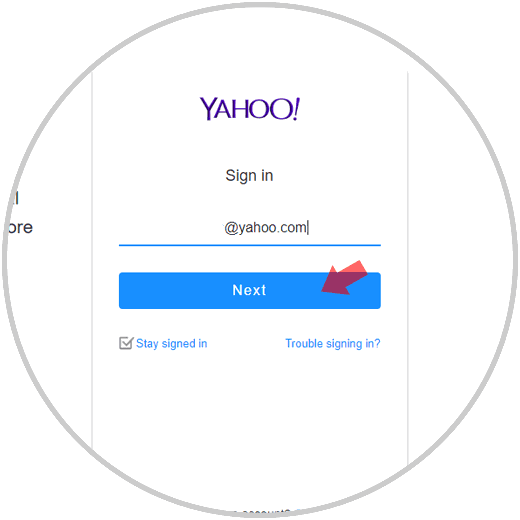
Nun werden wir folgendes sehen. Dort könnten wir die Zeile “Ich habe mein Passwort vergessen” verwenden (Passwort vergessen)
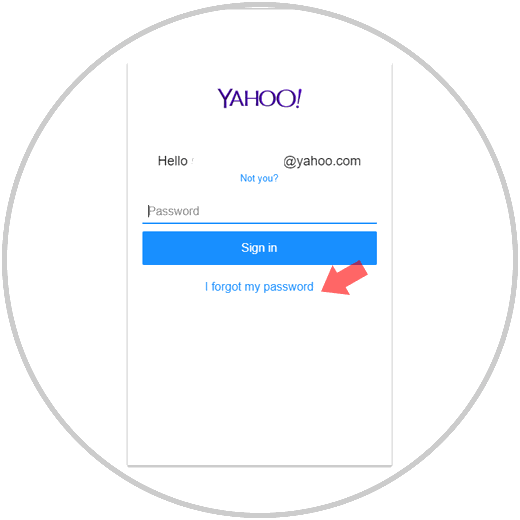
Eine praktikablere Option besteht darin, zum vorherigen Fenster zurückzukehren und auf die Zeile “Probleme beim Anmelden” zu klicken, in der Folgendes angezeigt wird. Dort geben wir die E-Mail-Adresse von Yahoo! oder die Handynummer, mit der wir den Account erstellt haben und klicken Sie auf die Schaltfläche “Weiter”
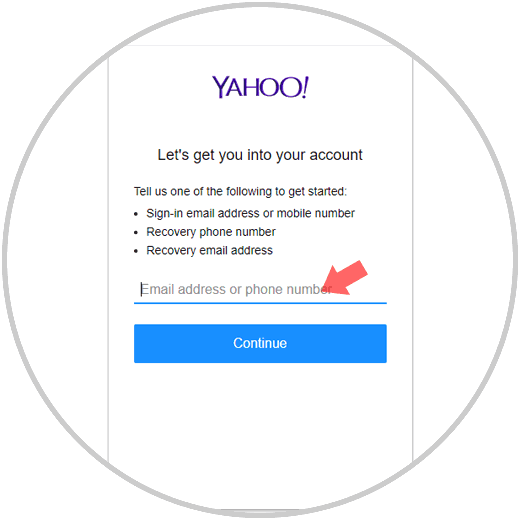
In diesem Fall geben wir die Telefonnummer ein und klicken auf “Weiter”.
Wir werden folgendes sehen, dort klicken wir auf den “Ja, SMS an einen Kontoschlüssel!” – Button, um eine SMS zu erhalten, die aus 8 Buchstaben besteht
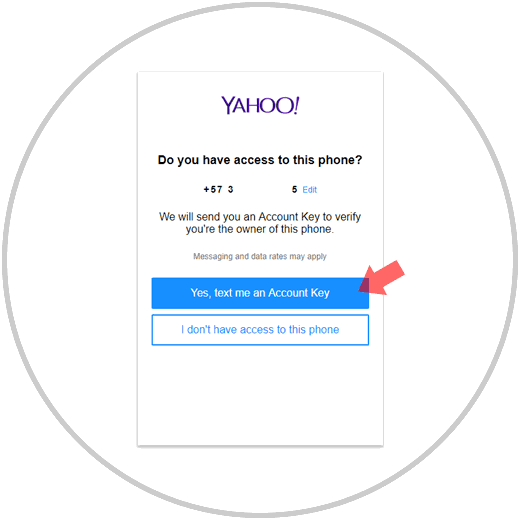
Diese Buchstaben sind diejenigen, die wir in das Bestätigungsfeld eingeben und auf die Schaltfläche “Bestätigen” klicken
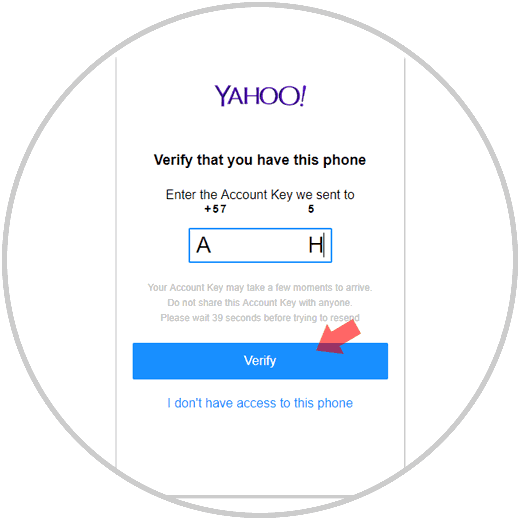
Das folgende Fenster wird angezeigt, in dem die mit dieser Telefonnummer verknüpften Konten angezeigt werden. Wir wählen das betroffene Konto aus
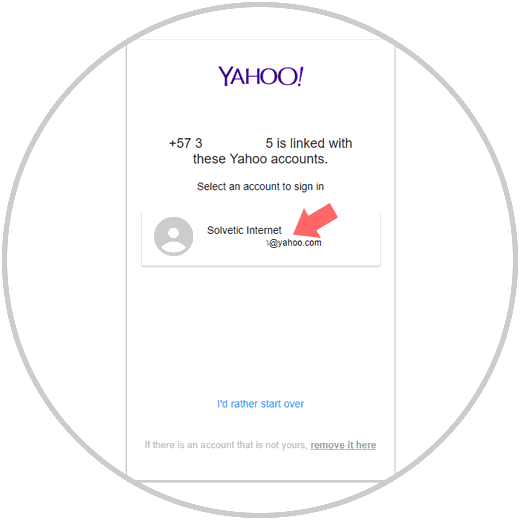
Wir werden folgendes sehen. Wir klicken auf die Schaltfläche “Neues Passwort erstellen”
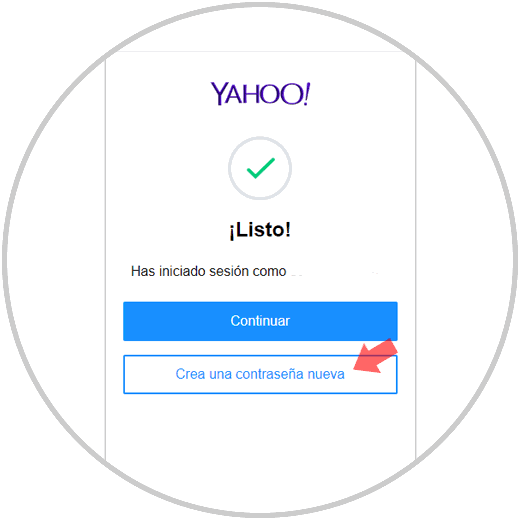
Das Sicherheits-Captcha muss ausgefüllt werden, um den Vorgang voranzutreiben. Klicken Sie auf “Weiter”
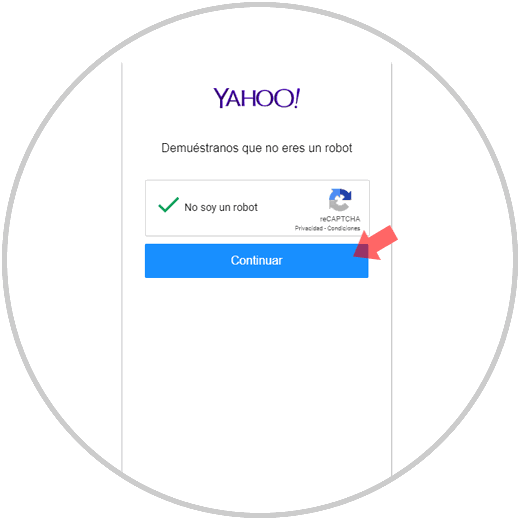
Als nächstes müssen wir ein neues sicheres Passwort für das Yahoo! Konto erstellen und bestätigen. Klicken Sie auf “Weiter”
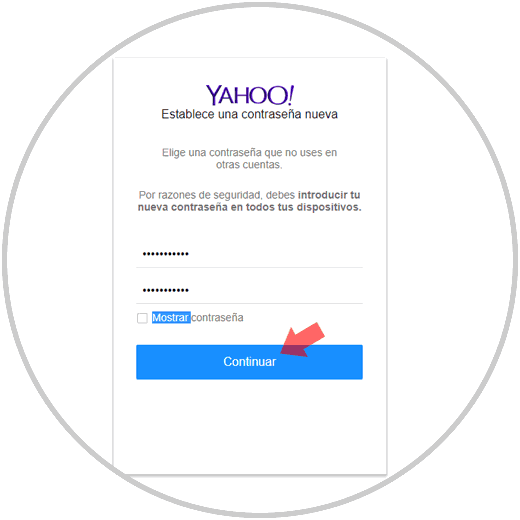
Folgendes Fenster wird angezeigt, wo wir können:
- Fügen Sie eine Wiederherstellungs-E-Mail hinzu
- Bearbeiten oder fügen Sie eine neue Telefonnummer hinzu
Wenn alles in Ordnung ist, klicken Sie auf die Schaltfläche “Es scheint richtig”. Es ist wichtig zu klären, dass beim Erstellen eines neuen Passworts die Sitzung aller anderen Geräte, mit denen dieses Konto verknüpft wurde, aus Sicherheitsgründen automatisch geschlossen wird.
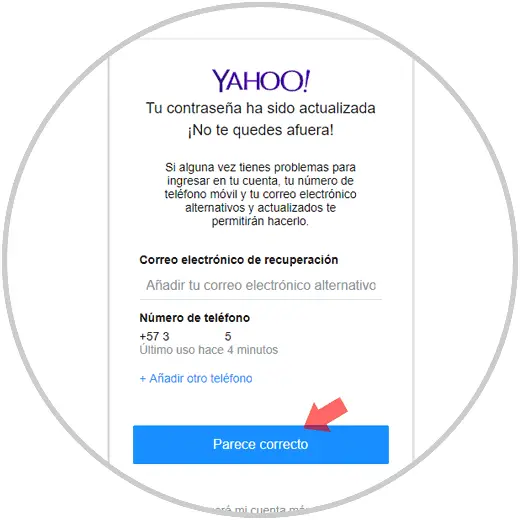
Wenn Sie auf diese Schaltfläche klicken, wird Folgendes angezeigt: Klicken Sie auf “Sehr gut”, und Sie sind fertig.
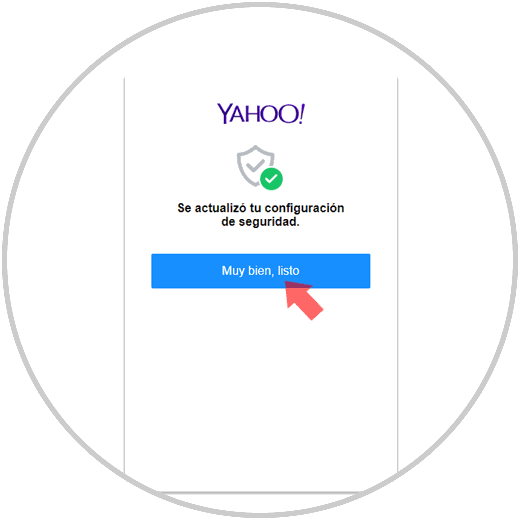
Sie können nun den Vorgang zum Wiederherstellen Ihres Yahoo! -Passworts beenden. praktisch, sicher und funktional.